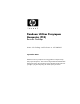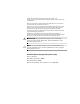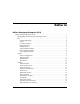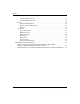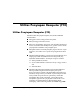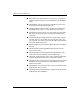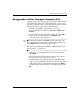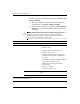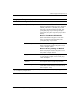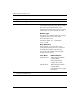Panduan Utilitas Penyiapan Komputer (F10) Business Desktops Nomor Suku Cadang untuk Dokumen ini: 361206-BW2 September 2004 Panduan ini berisi petunjuk cara menggunakan Computer Setup (Penyiapan Komputer). Alat bantu ini digunakan untuk melakukan konfigurasi ulang dan mengubah setelan default komputer bila ada perangkat yang baru dipasang dan untuk tujuan perawatan.
© Hak cipta 2004 Hewlett-Packard Development Company, L.P. Informasi yang terdapat dalam dokumen ini dapat berubah sewaktu-waktu tanpa pemberitahuan. Microsoft dan Windows adalah merek dagang milik Microsoft Corporation di Amerika Serikat dan negara/kawasan lainnya. Satu-satunya jaminan atas produk dan layanan HP tercantum dalam pernyataan jaminan yang menyertai produk dan layanan tersebut. Tidak ada bagian dari dokumen ini yang dapat dianggap sebagai jaminan tambahan.
Daftar lsi Utilitas Penyiapan Komputer (F10) Utilitas Penyiapan Komputer (F10) . . . . . . . . . . . . . . . . . . . . . . . . . . . . . . . . . . . . . . . . . 1 Menggunakan Utilitas Penyiapan Komputer (F10) . . . . . . . . . . . . . . . . . . . . . . . . . . 3 File . . . . . . . . . . . . . . . . . . . . . . . . . . . . . . . . . . . . . . . . . . . . . . . . . . . . . . . . . . . . . . . 4 System Information . . . . . . . . . . . . . . . . . . . . . . . . . . . . . . . . . . . . . . . . . . . . . . .
Daftar lsi Save Master Boot Record. . . . . . . . . . . . . . . . . . . . . . . . . . . . . . . . . . . . . . . . . . Save Master Boot Record. . . . . . . . . . . . . . . . . . . . . . . . . . . . . . . . . . . . . . . . . . Power . . . . . . . . . . . . . . . . . . . . . . . . . . . . . . . . . . . . . . . . . . . . . . . . . . . . . . . . . . . . OS Power Management . . . . . . . . . . . . . . . . . . . . . . . . . . . . . . . . . . . . . . . . . . . Hardware Power Management . . . . . . . . . . . . . .
Utilitas Penyiapan Komputer (F10) Utilitas Penyiapan Komputer (F10) Gunakan Utilitas Penyiapan Komputer (F10) untuk melakukan hal-hal berikut: ■ Mengganti setelan (setting) default dari pabrik. ■ Menyetel tanggal dan waktu sistem. ■ Menyetel, menampilkan, mengganti, atau memeriksa konfigurasi sistem, termasuk setelan untuk prosesor, gambar, memori, audio, penyimpanan, komunikasi, dan perangkat input.
Utilitas Penyiapan Komputer (F10) 2 ■ Menetapkan label kepemilikan (Ownership Tag), yang teksnya akan ditampilkan setiap kali sistem dihidupkan atau dihidupkan ulang. ■ Memasukkan Asset Tag atau nomor identifikasi properti yang ditetapkan perusahaan untuk komputer ini. ■ Memfungsikan permintaan sandi penyalaan daya ketika sistem dihidupkan ulang (warm boot) atau ketika daya dinyalakan.
Utilitas Penyiapan Komputer (F10) Menggunakan Utilitas Penyiapan Komputer (F10) Computer Setup (Penyiapan Komputer) hanya dapat diakses dengan menghidupkan komputer atau menghidupkan ulang (restart) sistem komputer. Untuk mengakses menu Computer Setup Utilities (Utilitas Penyiapan Komputer), ikuti langkah-langkah berikut: 1. Hidupkan atau hidupkan ulang komputer. Jika Anda menggunakan Microsoft Windows, klik Start > Shut Down > Restart. 2.
Utilitas Penyiapan Komputer (F10) 6. Untuk menerapkan dan menyimpan perubahan, pilih File > Save Changes dan Exit. Ä ❏ Jika Anda melakukan perubahan namun Anda tidak mau menerapkannya, pilih Ignore Changes and Exit. ❏ Untuk mengeset ulang ke setelan pabrik, pilih Set Defaults dan Exit. Opsi ini akan memulihkan pilihan default sistem dari pabrik.
Utilitas Penyiapan Komputer (F10) Penyiapan Komputer (Lanjutan) Judul Opsi Uraian File (lanjutan) Replicated Setup Save to Removable Media Untuk menyimpan konfigurasi sistem, termasuk CMOS, pada disket 1,44 MB yang sudah diformat, perangkat media flash USB, atau perangkat yang serupa disket (perangkat penyimpan yang diset agar menyerupai drive disket). Restore from Removable Media Untuk memulihkan konfigurasi sistem dari disket, perangkat media flash USB, atau perangkat yang serupa disket.
Utilitas Penyiapan Komputer (F10) Penyiapan Komputer (Lanjutan) Judul Opsi Uraian Storage Device Configuration Menampilkan daftar semua perangkat penyimpanan terpasang yang dikontrol BIOS. Bila sebuah perangkat terdeteksi, akan ditampilkan informasi dan opsi-opsi rinci yang terkait. Opsi-opsi berikut mungkin tersedia. Diskette Type Mengenali jenis media berkapasitas tertinggi yang dapat diterima oleh drive disket. Drive Disket Masa Lalu Pilihannya adalah 3,5" 1,44 MB dan 5,25" 1,2 MB.
Utilitas Penyiapan Komputer (F10) Penyiapan Komputer (Lanjutan) Judul Opsi Uraian Storage (lanjutan) Device Configuration (lanjutan) Jenis Drive (lanjutan) Pilihan Emulasi (lanjutan) Disket Masa Lalu Tidak ada pilihan emulasi. IDE CD-ROM Tidak ada pilihan emulasi. ATAPI LS-120 Tidak ada (diperlakukan sebagai Other). Disket (diperlakukan sebagai drive disket).
Utilitas Penyiapan Komputer (F10) Penyiapan Komputer (Lanjutan) Judul Opsi Uraian Storage (lanjutan) Device Configuration (lanjutan) Translation Mode (hanya disk ATA) Untuk memilih mode terjemahan yang digunakan untuk perangkat tersebut. Ini memungkinkan BIOS untuk mengakses disk yang diberi partisi dan diformat oleh sistem lain, dan mungkin diperlukan untuk pengguna UNIX versi lama (misalnya, SCO UNIX versi 3.2). Pilihannya adalah Automatic, Bit-Shift, LBA Assisted, User, dan None.
Utilitas Penyiapan Komputer (F10) Penyiapan Komputer (Lanjutan) Judul Opsi Uraian Storage (lanjutan) Storage Options (lanjutan) Legacy Diskette Write Memfungsikan/melumpuhkan kemampuan untuk menulis data pada disket masa lalu. ✎ Setelah menyimpan perubahan ke Removable Media Write, komputer akan dihidupkan ulang. Matikan komputer, kemudian hidupkan lagi, secara manual. BIOS DMA Data Transfers Memungkinkan Anda untuk mengontrol bagaimana permintaan I/O disk BIOS akan dilayani.
Utilitas Penyiapan Komputer (F10) Penyiapan Komputer (Lanjutan) Judul Opsi Uraian Storage (lanjutan) Storage Options (lanjutan) SATA Emulation Memungkinkan Anda untuk memilih bagaimana cara mengakses kontroler dan perangkat SATA oleh sistem operasi. “Separate IDE Controller” adalah opsi default-nya. Dalam mode ini, hingga 4 perangkat SATA dan 2 perangkat PATA dapat diakses. Kontroler SATA dan PATA muncul sebagai dua kontroler IDE yang terpisah.
Utilitas Penyiapan Komputer (F10) Penyiapan Komputer (Lanjutan) Judul Opsi Uraian Storage (lanjutan) Storage Options (lanjutan) IDE Controller Memungkinkan Anda untuk memfungsikan atau melumpuhkan kontroler IDE primer. Fitur ini hanya didukung pada model-model tertentu saja. Primary SATA Controller Memungkinkan Anda untuk memfungsikan atau melumpuhkan kontroler SATA primer. Secondary SATA Controller Memungkinkan Anda untuk memfungsikan atau melumpuhkan kontroler SATA sekunder.
Utilitas Penyiapan Komputer (F10) Penyiapan Komputer (Lanjutan) Judul Opsi Uraian Storage (lanjutan) Boot Order Untuk: • Menentukan urutan pemeriksaan perangkat yang terpasang (seperti perangkat media flash USB, drive disket, hard drive, drive optik, atau kartu antarmuka jaringan) untuk mencari image sistem operasi yang dapat di-boot. Setiap perangkat pada daftar tersebut dapat dikecualikan atau disertakan sebagai sumber sistem operasi yang dapat di-boot. • Menentukan urutan hard drive yang terpasang.
Utilitas Penyiapan Komputer (F10) Penyiapan Komputer (Lanjutan) Judul Opsi Uraian Security Setup Password Untuk mengeset dan memfungsikan sandi setup (administrator). ✎ Jika sandi setup diset, sandi ini diperlukan untuk melakukan perubahan pada opsi-opsi Computer Setup, melakukan flash ROM, dan mengganti setelan plug and play tertentu pada Windows. Lihat Panduan Pemecahan Masalah pada CD Dokumentasi untuk informasi lebih jauh. Power-On Password Untuk mengeset dan memfungsikan sandi power-on.
Utilitas Penyiapan Komputer (F10) Penyiapan Komputer (Lanjutan) Judul Opsi Uraian Security (lanjutan) Smart Cover Untuk: • Mengunci/melepaskan Cover Lock. • Mengeset Cover Removal Sensor ke Disable/Notify User/Setup Password. ✎ Notify User akan memberi peringatan pada pengguna bahwa sensor telah mendeteksi bahwa cover dilepas. Setup Password akan meminta agar pengguna memasukkan sandi setup untuk mem-boot komputer jika sensor mendeteksi bahwa cover telah dilepaskan.
Utilitas Penyiapan Komputer (F10) Penyiapan Komputer (Lanjutan) Judul Opsi Uraian Security (lanjutan) Network Service Boot Memfungsikan/melumpuhkan kemampuan komputer untuk mem-boot dari sistem operasi yang diinstal pada server jaringan. (Fitur tersedia pada model NIC saja; kontroler jaringan harus berada pada bus PCI atau tertanam pada system board.) System IDs Untuk menyetel: • Tag aset (pengenal 18-bit) dan Tag kepemilikan (pengenal 80-bit yang ditampilkan dalam POST).
Utilitas Penyiapan Komputer (F10) Penyiapan Komputer (Lanjutan) Judul Opsi Uraian Security (lanjutan) DriveLock Security Untuk menetapkan atau mengubah sandi master atau sandi pengguna untuk hard drive. Bila fitur ini difungsikan, pengguna akan diminta untuk memasukkan salah satu sandi DriveLock selama POST. Jika tidak ada sandi yang berhasil dimasukkan, hard drive akan tetap tidak dapat diakses hingga salah satu sandi berhasil dimasukkan saat proses cold-boot selanjutnya.
Utilitas Penyiapan Komputer (F10) Penyiapan Komputer (Lanjutan) Judul Opsi Uraian Security (lanjutan) Master Boot Record Security Untuk memfungsikan atau melumpuhkan Master Boot Record (MBR) Security. Bila difungsikan, BIOS akan menolak semua permintaan untuk menuliskan MBR pada disk yang bisa di-boot saat ini. Setiap kali komputer dihidupkan atau di-boot ulang, BIOS akan membandingkan MBR dari disk yang dapat di-boot saat ini dengan MBR yang sebelumnya disimpan.
Utilitas Penyiapan Komputer (F10) Penyiapan Komputer (Lanjutan) Judul Opsi Uraian Security (lanjutan) Save Master Boot Record Menyimpan salinan cadangan dari Master Boot Record dari disk yang dapat di-boot saat ini. ✎ Save Master Boot Record Hanya muncul jika MBR Security difungsikan. Memulihkan cadangan Master Boot Record ke disk yang dapat di-boot saat ini. ✎ Hanya muncul jika semua kondisi berikut dipenuhi: • MBR Security difungsikan. • Salinan cadangan MBR sudah disimpan sebelumnya.
Utilitas Penyiapan Komputer (F10) Penyiapan Komputer (Lanjutan) Judul Opsi Uraian Power OS Power Management • Runtime Power Management Enable/Disable. Memungkinkan sistem operasi tertentu untuk mengurangi tegangan dan frekuensi prosesor bila beban perangkat lunak saat ini tidak memerlukan kapabilitas penuh dari prosesor tersebut. • Idle Power Savings - Extended/Normal. Memungkinkan sistem operasi tertentu untuk menurunkan konsumsi daya prosesor bila prosesor dalam keadaan menganggur (idle).
Utilitas Penyiapan Komputer (F10) Penyiapan Komputer (Lanjutan) Judul Opsi Uraian Advanced* Power-On Options Untuk menyetel: *Hanya bagi pengguna yang sudah mahir. • Mode POST (QuickBoot, FullBoot, atau FullBoot setiap 1–30 hari). • Pesan POST (fungsikan/lumpuhkan). • Prompt F9 (fungsikan/lumpuhkan). Jika fitur ini difungsikan, akan tampil teks "F9 = Boot Menu" selama POST. Jika fitur ini dilumpuhkan, maka teks tersebut tidak akan ditampilkan.
Utilitas Penyiapan Komputer (F10) Penyiapan Komputer (Lanjutan) Judul Opsi Uraian Advanced* (lanjutan) Power-On Options (lanjutan) Untuk menyetel: *Hanya bagi pengguna yang sudah mahir. • Prompt Option ROM (fungsikan/lumpuhkan) Jika fitur ini difungsikan, sistem akan menampilkan pesan sebelum memuatkan ROM tambahan. (Fitur ini hanya didukung pada model-model tertentu saja.) • Sumber boot wakeup jarak jauh (server jarak jauh/hard drive lokal).
Utilitas Penyiapan Komputer (F10) Penyiapan Komputer (Lanjutan) Judul Opsi Uraian Advanced* (lanjutan) Power-On Options (lanjutan) Untuk menyetel: *Hanya bagi pengguna yang sudah mahir. • I/O APIC Mode (fungsikan/lumpuhkan). Dengan memfungsikan fitur ini, Microsoft Windows Operating Systems akan dijalankan secara optimal. Fitur ini harus dilumpuhkan agar sejumlah sistem operasi non-Microsoft tertentu bisa berfungsi dengan benar. • ACPI/USB Buffers @ Top of Memory (fungsikan/lumpuhkan).
Utilitas Penyiapan Komputer (F10) Penyiapan Komputer (Lanjutan) Judul Opsi Uraian Advanced* (lanjutan) BIOS Power-On Untuk mengeset komputer agar dihidupkan secara otomatis pada saat yang Anda tentukan. Onboard Devices Untuk mengeset sumber daya untuk, atau melumpuhkan, perangkat sistem pada komputer (kontroler disket, porta seri,atau porta paralel). *Hanya bagi pengguna yang sudah mahir. PCI Devices • Menampilkan daftar perangkat PCI yang saat ini terpasang beserta setelan IRQ-nya.
Utilitas Penyiapan Komputer (F10) Penyiapan Komputer (Lanjutan) Judul Opsi Uraian Advanced* (lanjutan) Device Options Untuk menyetel: *Hanya bagi pengguna yang sudah mahir. • Mode printer (dua arah, EPP & ECP, hanya keluaran saja). • Keadaan Num Lock saat daya dinyalakan (off/on). • S5 Wake on LAN (fungsikan/lumpuhkan).
Utilitas Penyiapan Komputer (F10) Penyiapan Komputer (Lanjutan) Judul Opsi Uraian Advanced* (lanjutan) Device Options (lanjutan) Untuk menyetel: *Hanya bagi pengguna yang sudah mahir. • Unique Sleep State Blink Patterns. Untuk memilih pola kedip LED untuk mengidentifikasi secara unik setiap keadaan sleep. • Integrated Video (fungsikan/lumpuhkan) Untuk menggunakan video terpadu dan video PCI Up Solution pada saat yang bersamaan (tersedia pada model tertentu saja).
Utilitas Penyiapan Komputer (F10) Penyiapan Komputer (Lanjutan) Judul Opsi Advanced* (lanjutan) Device Options (lanjutan) Uraian • Monitor Tracking (fungsikan/lumpuhkan). Memungkinkan ROM untuk menyimpan informasi aset monitor. *Hanya bagi pengguna yang sudah mahir. • NIC PXE Option ROM Download (fungsikan/lumpuhkan). BIOS mengandung ROM tambahan NIC, sehingga komputer dapat di-boot melalui jaringan ke server PXE. Ini biasanya digunakan untuk men-download image korporasi ke hard drive.
Utilitas Penyiapan Komputer (F10) Memulihkan Setelan Konfigurasi Ada dua cara untuk memulihkan Configuration Settings yang ditetapkan dalam Computer Setup (F10) Utility. Metode Pertama: Fitur Penyimpanan dan Pemulihan Flash ROM CMOS — Menggunakan Power Switch Override F10 Computer Setup CMOS Configuration Settings disimpan dalam Non-Volatile RAM (NVRAM). Setiap kali komputer dihidupkan, system ROM akan menyimpan satu salinan NVRAM (termasuk CMOS, sandi, dan variabel sistem lainnya) dalam flash ROM.
Utilitas Penyiapan Komputer (F10) Metode Kedua: Save to Removable Media dan Restore from Removable Media Metode pemulihan ini mensyaratkan Anda untuk terlebih dahulu melakukan perintah Save to Removable Media dengan Computer Setup (F10) Utility sebelum pemulihan dilakukan. (Lihat “Save to Removable Media” pada halaman 5 dalam daftar pilihan Computer Setup.